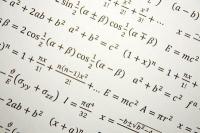ВИДЕО: Преместите иТунес библиотеку
Библиотека иТунес

Библиотека иТунес је база података кроз коју се увози иТунес музика је организовано.
- ИТунес ствара две датотеке, од којих се свака може пронаћи у фасцикли иТунес Медиа. Ово се налази на адреси Виндовс и на Мацу у вашој личној корисничкој мапи за „Музика“.
- Датотека "иТунес Либрари.итл" садржи песме додате у иТунес, њихове податке и ваше иТунес листе песама и у основи их користи само иТунес.
- Друга датотека иТунес Либрари.кмл у основи садржи готово исте податке. За разлику од иТунес Либрари.итл, ова датотека се користи да ваше листе песама и песме учини доступним другим програмима.
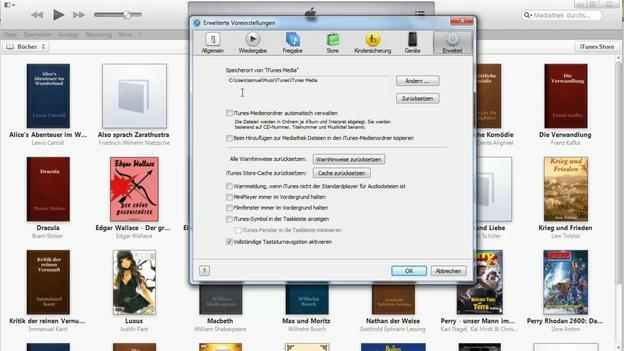
Преместите библиотеку на друго место
На пример, ако желите да преместите библиотеку због много нових музичких нумера или само желите да је сачувате на другу локацију, то можете учинити у само неколико корака иТунес без губитка података.
Претворите МП3 датотеке у иТунес - овако то функционише
Помоћу иТунес -а имате могућност претварања МП3 датотека у четири ...
- Покрените иТунес и кликните на „Уреди“ (на Мац -у: „иТунес“) на „Поставке“.
- Отворите картицу "Напредно", уклоните ознаку из поља поред "иТунес медијска мапа аутоматски ..." и кликните на "У реду".
- Поново позовите картицу „Подешавања“ и „Напредно“ и кликните на „Промени“ у горњем десном углу.
- Сада изаберите жељену нову локацију на коју желите да преместите библиотеку медија и кликните на „Изабери фасциклу“.
- Потврдите промену локације за складиштење са "ОК".
- Сада кликните испод „Датотека“ (на Мацу: „Датотека“) и „Библиотека“ на „Управљање библиотеком“ (иТунес 9 или новија верзија) или „Комбинуј библиотеку“ (иТунес 8).
- Од иТунес 9 па надаље, морате да „Комбинујете датотеке“ и кликнете на „У реду“, са иТунес 9 морате само да кликнете на „Комбинуј“.
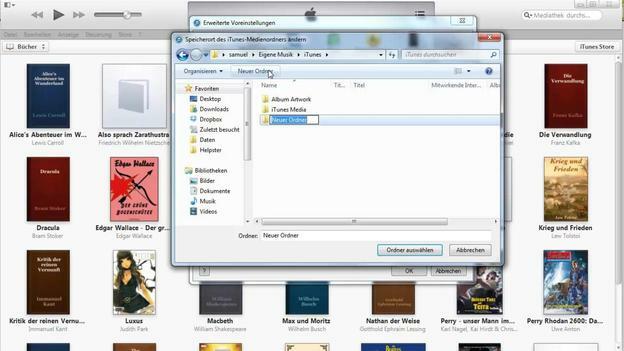
Премештање библиотеке може потрајати неколико минута, у зависности од броја музичких датотека које имате, а затим иТунес можете користити као и обично.